Jak získat fotografie z iPhoto na iPhone
 Aktualizováno dne Boey Wong / 27. ledna 2021, 09:15
Aktualizováno dne Boey Wong / 27. ledna 2021, 09:15Ahoj lidi, nějakou dobu jsem to nedělal, ale teď nemůžu najít řešení jako dřív. Tady jde o věc. Postavil jsem si fotoalbum v iPhoto a chci ho nahrát do svého iPhone 6. Kdysi jsem zvolil synchronizaci a udělalo by to, ale to už není možnost, nebo ji alespoň nevidím. Jak přenést fotografie z iPhoto do iPhone? Díky moc!
iPhoto je softwarová aplikace pro manipulaci s digitální fotografií vyvinutá společností Apple Inc pro uživatele ke správě fotografií. To vám umožní dělat víc, než jste kdy mysleli možné s vašimi fotografiemi.
Například můžete uspořádat obrázky pomocí Faces, Places a Events, okamžitě je upravovat obrázky přidáním dramatických efektů, sdílet fotografie se svými přáteli bez nutnosti opustit iPhoto a vytvářet nádherné fotoknihy, karty, kalendáře a výtisky. Na druhé straně je iPhone vybaven aplikací Fotografie, která umožňuje prohlížet a organizovat obrázky na vašem iPhone. Vzhledem k tomu, že aplikace iPhoto je plně kompatibilní s Fotky aplikace ve vašem iPhone, takže můžete přenášet fotografie z iPhoto do iPhone prostřednictvím synchronizačního procesu iTunes.
Ale pokud se obáváte, že tento proces smaže vaše stávající data v telefonu, důrazně doporučujeme použít nástroj pro přenos iPhoto s názvem FoneTrans pro iOS. Tento software se snadno používá a umožňuje přesouvat fotografie z iPhoto do iPhone a Přenos fotografií z iPhone do PC. Chtěl bych vám ukázat, jak importovat fotografie z iPhoto do iPhone dvěma způsoby.
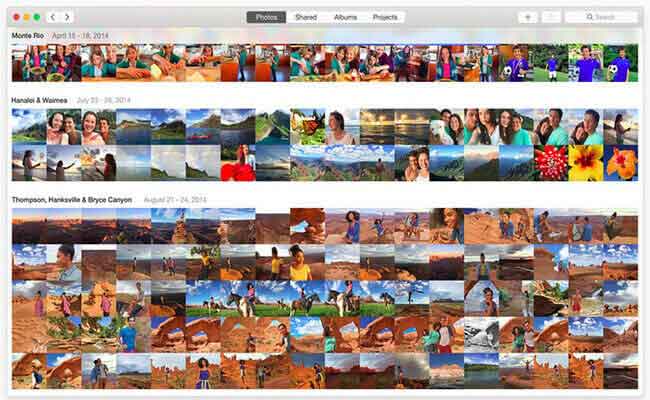

Seznam příruček
Způsob 1: Přenos iPhoto obrázků do iPhone přes iTunes
Krok 1Připojte svůj iPhone do počítače Mac pomocí kabelu USB.
Krok 2Otevřete iTunes, pokud se neotevře automaticky.
Krok 3Klikněte na ikonu iPhone na rozhraní iTunes. Poté klikněte na tlačítko Fotky na levé straně.
Krok 4Zaškrtněte políčko vedle synchronizovat fotografie a zvolte iPhoto v Kopírovat fotografie z volba. Můžete si vybrat, zda chcete synchronizovat všechny fotografie nebo pouze vybrané fotografie. Nakonec klepněte na tlačítko Podat žádost tlačítko v pravém dolním rohu.
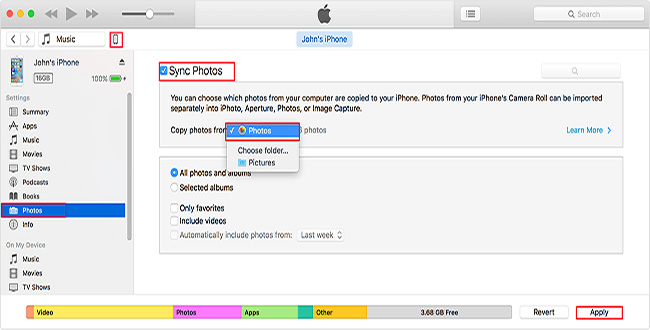
Způsob 2: Import fotografií z iPhoto do iPhone pomocí FoneTrans
S FoneTrans pro iOS, budete mít svobodu přenášet data z iPhone do počítače. Můžete nejen přenášet iPhone textové zprávy do počítače, ale také fotografie, videa a kontakty lze snadno přesunout do PC.
- Přenášejte snadno fotografie, videa, kontakty, WhatsApp a další data.
- Náhled dat před přenosem.
- K dispozici jsou iPhone, iPad a iPod touch.
Krok 1Nejprve si zdarma stáhněte a nainstalujte software pomocí výše uvedeného pravého odkazu na váš Mac. Po dokončení instalace se automaticky otevře. Připojte svůj iPhone k počítači pomocí kabelu USB a poté získáte:

Krok 2Uvidíte obsah jako Media, Playlisty, Fotky, Knihy, Kontakty a SMS v levém sloupci. Klikněte na Fotky ze seznamu. Pak uvidíte mnoho alb existujících ve vašem iPhone, jako například Fotoaparát Roll, Photo Library, VideaMůžete přidat nové album pro uložení fotografií iPhoto, pokud chcete, kliknutím pravým tlačítkem myši Fotky záložka. Klikněte na tlačítko Přidat položku ve středu nebo přidat nahoře a poté vyberte fotografie z iPhoto, najdete všechny fotografie přidané do nového alba na. \ t Fotky aplikaci na vašem iPhone, jakmile je hotová.
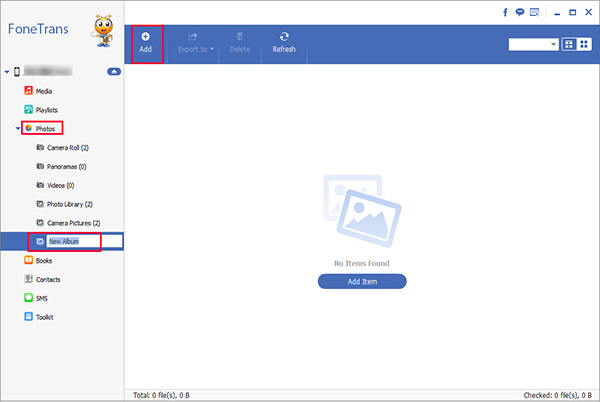
FoneTrans for iOS vám nejen pomůže spravovat vaše fotografie, ale i další soubory, jako jsou kontakty, zprávy, videa, hudba, vyzvánění, iTunes U a další. Nabízí jak Mac, tak Windows.
S FoneLab pro iOS obnovíte ztracená / smazaná data iPhone včetně fotografií, kontaktů, videí, souborů, WhatsApp, Kik, Snapchat, WeChat a dalších dat ze zálohy nebo zařízení iCloud nebo iTunes.
- Snadno obnovte fotografie, videa, kontakty, WhatsApp a další data.
- Náhled dat před zotavením.
- K dispozici jsou iPhone, iPad a iPod touch.
Můžete také použít software obnovit iPad ze zálohy iCloud or extrahovat iTunes zálohování pro iOS zařízení. Největší výhodou je, že máte možnost obnovit pouze to, co chcete, srovnávat s běžným způsobem obnovy prostřednictvím iTunes nebo iCloud. A neztratíte vaše stávající data. Je to jistě dosažitelné obnovit záložky v safari nebo jiná data iOS.
